
Comment rembourser dans WooCommerce
Table des matières
Chaque boutique en ligne a mis en place une politique de remboursement, il est donc impératif de comprendre comment effectuer le processus de remboursement dans WooCommerce. Vous rencontrerez rarement des clients qui demanderont un remboursement pour une raison ou une autre. Comprendre comment rembourser vos clients est crucial pour le succès à long terme de votre entreprise. Dans cet article, nous examinons deux manières dont WooCommerce vous permet de rémunérer vos clients.

Remboursements WooCommerce
Il existe deux méthodes pour rembourser les commandes dans WooCommerce : manuelle et automatique. Comme vous l'avez peut-être deviné, les remboursements manuels sont effectués manuellement un par un et les remboursements automatiques traitent eux-mêmes le remboursement. Nous expliquerons en détail le fonctionnement de chacun de ces éléments et vous fournirons quelques exemples de la meilleure façon de les utiliser.
Remboursements manuels WooCommerce
Tout d’abord, il est essentiel de noter que le client n’est pas remboursé via la plateforme de paiement. Il existe même certaines passerelles où les remboursements manuels ne sont pas pris en charge. Vous devriez commencer par jeter un œil à la documentation ou contacter l’équipe d’assistance pour comprendre comment et si cela peut être fait. Si cela est possible, connectez-vous au compte de votre fournisseur de paiement et procédez au remboursement. Ensuite, vous devrez transférer manuellement l’argent de votre compte bancaire vers le compte de votre client. Comme vous pouvez le constater, pour cette raison particulière, les utilisateurs de WooCommerce choisissent généralement une passerelle de paiement qui traite automatiquement les remboursements. Les magasins en ligne à plus petite échelle pourraient trouver le système de remboursement manuel réalisable, mais pour les grandes plateformes en ligne, ce serait trop compliqué. Néanmoins, c’est une bonne solution, si vous êtes sûr de ne pas avoir à vous attaquer quotidiennement aux remboursements WooCommerce.
Gardez à l’esprit que les remboursements manuels, effectués via une passerelle de paiement, couvrent le prix du produit, les taxes et les frais d’expédition. Dans la plupart des cas, les frais de transaction facturés par le fournisseur ne seront pas remboursables. Même s'il existe certains fournisseurs de passerelles de paiement qui remboursent ces frais, en général, ils sont rares.
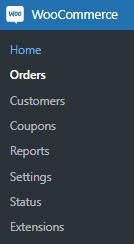
Voyons maintenant comment remarquer les changements dans votre plateforme WooCommerce. Même si vous avez noté le remboursement sur le système de passerelle de paiement, WooCommerce n'en a pas connaissance. Vous devrez mettre à jour la commande afin d'éviter tout malentendu concernant la quantité en stock, les commandes futures, etc. Commencez par trouver l’onglet Commandes dans votre tableau de bord sous la section WooCommerce.

Localisez la commande que vous souhaitez rembourser et ouvrez-la. Notez que si vous devez rembourser plusieurs commandes, vous devrez alors parcourir chacune d’elles manuellement. Il n’existe aucun moyen plausible dans WooCommerce standard d’effectuer cette tâche en masse.
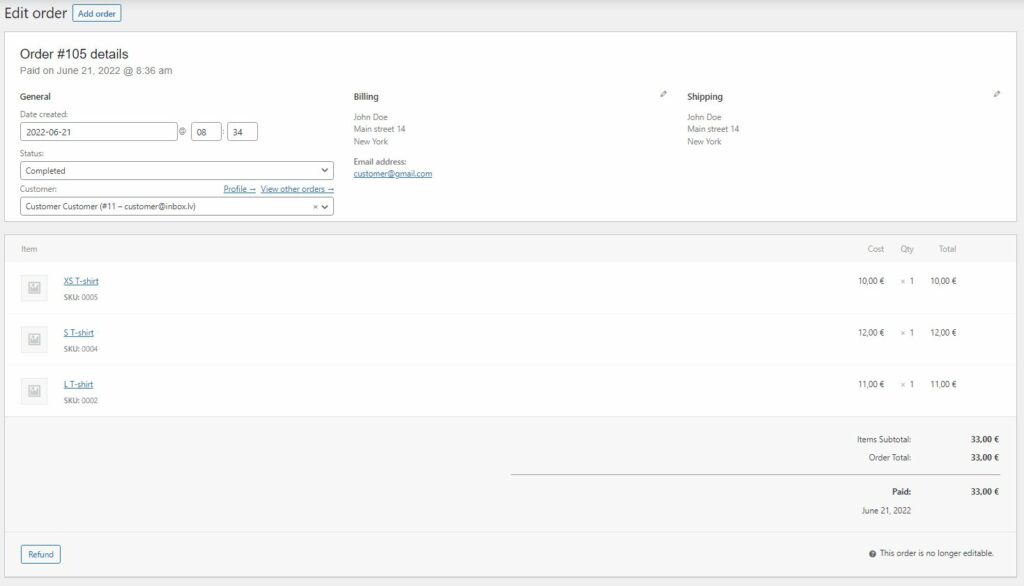
Juste en dessous des détails de la commande se trouve une liste de produits/articles qui ont été achetés via cette commande. Et sous cette liste se trouve un bouton de remboursement en surbrillance. Clique dessus.
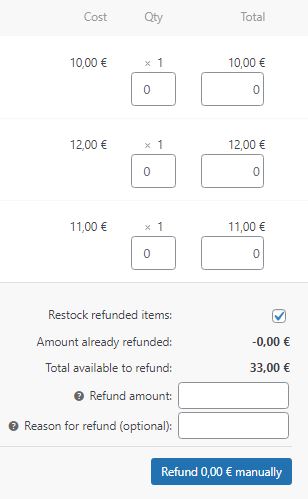
Vous avez probablement remarqué que de nouveaux onglets sont apparus à deux endroits différents. Tout d’abord, à côté du bouton Remboursement. Deuxièmement, dans la liste des produits à côté du Coût et de la Quantité.
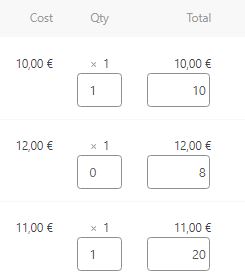
Jetons d'abord un coup d'œil aux onglets à côté du coût et de la quantité. Ils réglementent précisément le nombre d’articles qui seront remboursés. Par exemple, s'il y a 3 t-shirts avec le même SKU et que le client ne souhaite obtenir un remboursement que pour l'un d'entre eux, vous pouvez alors choisir un seul t-shirt. Il en va de même pour la valeur monétaire. Vous pouvez simplement spécifier le montant que vous souhaitez rembourser pour chaque article et il sera mis à jour en conséquence. Gardez cependant à l’esprit que si les quantités des articles remboursés ne sont pas définies, la commande ne sera pas marquée comme Remboursée, mais à la place, l’e-mail indiquera Remboursement partiel.
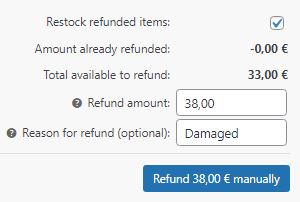
Si vous avez apporté des modifications aux onglets précédents, vous pouvez alors constater que le montant du remboursement a été mis à jour automatiquement. Supposons néanmoins que ce ne soit pas le cas. La fonctionnalité la plus importante de ces paramètres est probablement la case à cocher Réapprovisionner les articles remboursés. Il met à jour le stock du produit particulier. Par exemple, si un client a acheté le dernier article d’un produit WooCommerce très vendu, vous voudriez alors ajuster le stock instantanément, n’est-ce pas ? Eh bien, cela peut facilement être fait via cette case à cocher. Tous les articles remboursés seront immédiatement remis en stock. Bien entendu, si vous ne gérez pas les niveaux de stocks, vous pouvez alors renoncer complètement à cette option. Le montant déjà remboursé et le total disponible pour le remboursement sont des options de mise à jour automatique, qui changeront en fonction des ajustements que vous avez effectués. Si vous souhaitez simplement rembourser un certain montant, vous pouvez le saisir dans la fenêtre Montant du remboursement. Enfin, la fenêtre Raison du remboursement, dans laquelle vous pouvez ajouter une brève explication de la raison pour laquelle vous avez choisi de rembourser cette commande. Essentiellement, c’est à peu près tout ce qui concerne les remboursements manuels WooCommerce.
Remboursements automatiques WooCommerce
La plupart des boutiques en ligne souhaiteraient probablement que le processus de remboursement WooCommerce soit automatisé. Notez que même si la passerelle de paiement remboursera l'argent sur le compte du client, vous devrez toujours étiqueter manuellement la commande comme précédemment.

Néanmoins, vous devriez commencer par jeter un œil à la documentation de votre fournisseur de passerelle de paiement, pour comprendre s'il prend en charge ou non les remboursements automatiques. De nos jours, la plupart des fournisseurs prennent entièrement en charge les remboursements automatiques sur toutes les plateformes, mais on ne peut jamais en être trop sûr. Si vous n'êtes toujours pas sûr, je vous conseille de contacter leur équipe d'assistance et d'obtenir une réponse claire. Vous devez toujours tester votre passerelle de paiement en mode sandbox ou test pour éviter des problèmes potentiels.
![]()
Désormais, nous sommes certains que les remboursements automatiques sont pris en charge. Il est temps de trouver la commande que vous souhaitez rembourser. De la même manière que pour les remboursements manuels WooCommerce, vous devez désigner les articles qui doivent être remboursés. La seule différence réside dans le fait que vous disposez désormais d’un bouton supplémentaire – Remboursement via . Vous n’aurez pas à vous soucier de faire un relevé bancaire, de revérifier la commande, etc. La passerelle de paiement fera tout cela à votre place.
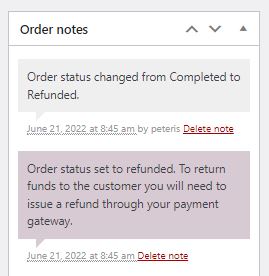
Comment savoir si cela a fonctionné ? Sur le côté droit de votre tableau de bord, vous pouvez voir une section intitulée Notes de commande. Dans ces notes, vous pourrez voir si le remboursement a été enregistré ou s'il y a eu une erreur. C'est un outil pratique pour suivre l'historique des commandes.
Mot de la fin
Savoir comment rembourser rapidement et efficacement les commandes dans WooCommerce vous permet de traiter les demandes de vos clients en temps opportun. Réfléchissez au type de fournisseur de passerelle de paiement qui serait le mieux adapté aux besoins de votre boutique en ligne. Mais espérons que vous n’aurez pas du tout besoin de recourir au système de remboursement. Nous vous souhaitons un voyage sans bug dans le monde du commerce électronique et restons à l’écoute pour plus d’articles !







